Go的安装——Go语言学习笔记之“文章一”
第一步
Go下载 - Go语言中文网 - Golang中文社区
到Go语言中文网下载,windows下载对应的安装包

第二步
打开文件,无脑安装
在cmd输入 go version 查看是否安装成功!

第三步
配置环境变量。Go需要一个安装目录,还需要一个工作目录。
GOROOT GOPATH

添加GOPATH

在上面建立Goworks的目录

再次检查环境
输入 go env

解决办法:
在系统变量上面的用户变量,将GOPATH的环境变量再次添加!

系统先是去用户变量里找配置,然后再去系统变量找配置!
再次查看,发现成功啦,这样我们以后的工作代码都会操作在works目录中了

第四步
安装开发工具Golang
JetBrains公司旗下的产品,学过java的朋友应该都明白!
GoLand by JetBrains: More than just a Go IDE

然后一路安装就好~
安装好工具后,安装中文插件Chinese

然后创建项目
第五步
创建项目
目的:输出Hello World!
①记事本方式写代码+运行
package mainimport ("fmt") //导入系统包fmt来输出func main() {fmt.Println("Hello World!") //打印输出Hello World}
cmd到该文件目录下,输入go run Hello.go //运行这个文件名就行

运行成功!!!!!!!
②Golang工具运行

至此,Go语言安装运行完毕!
谢谢大家观看,点个小赞吧~


























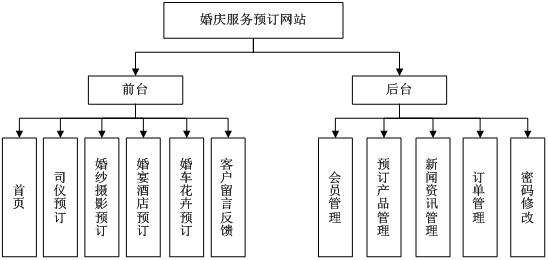
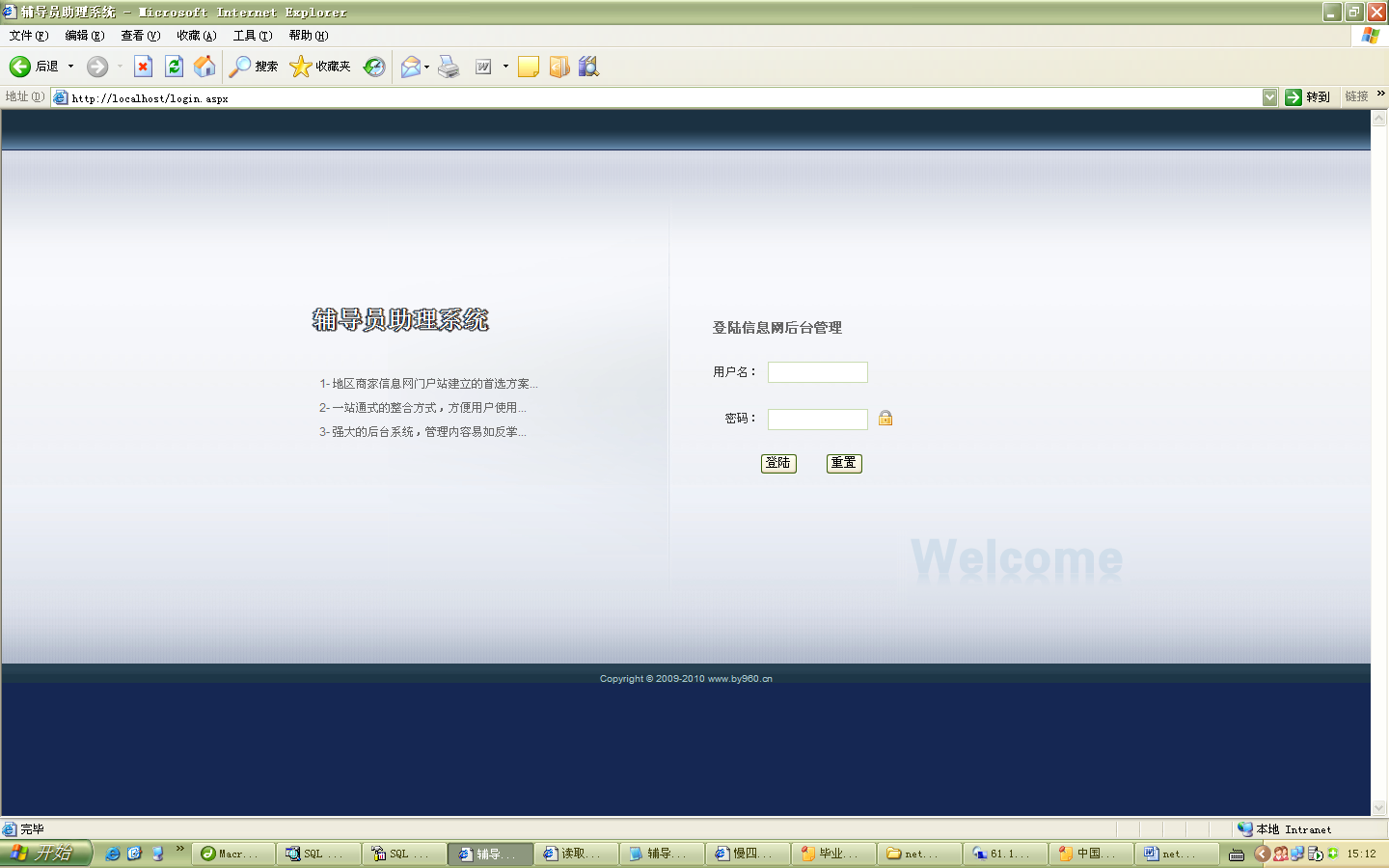
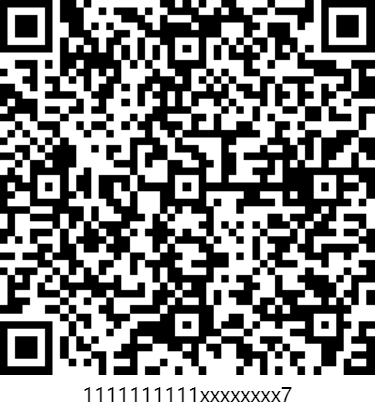
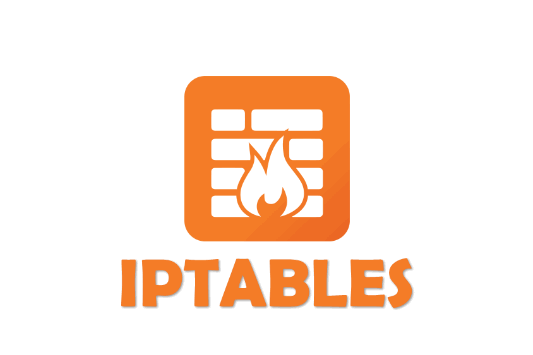
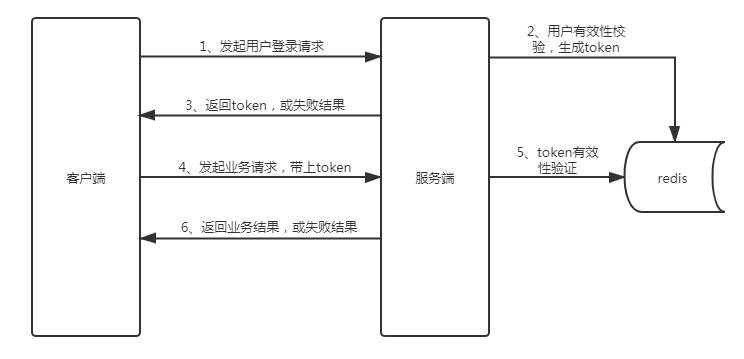




还没有评论,来说两句吧...